Windows 11/10でPDF文書内のテキストに取り消し線を引く方法
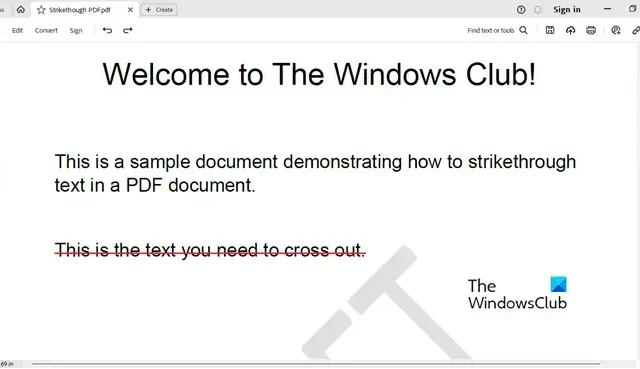
この記事では、 Windows 11/10 PC でPDF 文書内のテキストに取り消し線を引く方法を説明します。取り消し線は、指定されたテキストの中央に水平線を引くテキスト効果です。PDF ドキュメントの編集または校正中に、特定のテキストを取り消し線 (または削除) としてマークするためによく使用されます。
前に、 Word と Excel でテキストに取り消し線を引く方法について説明しました。次に、PDF ドキュメントで利用可能なテキスト コンテンツに対して同じことを行う方法を見ていきます。
Windows 11/10では、フリーソフトウェアまたはオンラインツールを使用して、PDFファイル内のテキストに取り消し線を引くことができます。ここでは両方のオプションについて説明しました。これらのオプションを確認してみましょう。
Adobe Acrobat Reader を使用した PDF ドキュメント内のテキストに取り消し線を引く
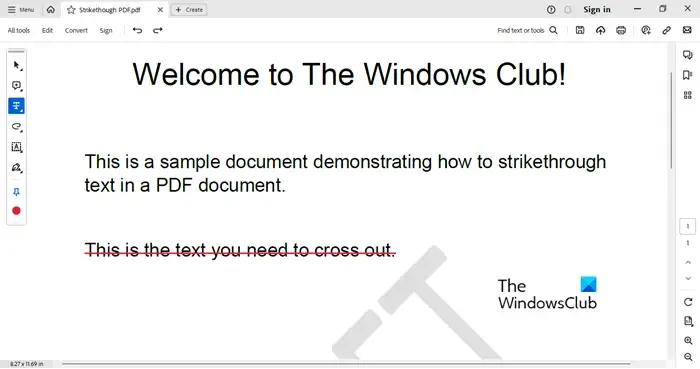
get.adobe.comから Adobe Acrobat Reader をダウンロードしてインストールします。その後、次の手順に従って、PDF ドキュメント内の単語、文、または段落全体に取り消し線を付けます。
- Adobe Acrobat Readerを起動する
- [ホーム]メニューの[ファイルを開く]オプションをクリックしてPDF ドキュメントを参照し、選択して追加します。
- PDF ドキュメントが別のタブで開きます。ドキュメント プレビューの左側にツール パネルが表示されます。ツールパネルの「ハイライト」アイコン(上から3番目のオプション)をクリックします。
- 利用可能なメニューから取り消し線オプションを選択します
- これで取り消し線ツールが選択されました。取り消し線を付けたいテキストの先頭にマウス カーソルを置きます。カーソルをクリックしてテキストの末尾までドラッグし、マウス ボタンを放します。テキストの中央に赤い線が表示され、テキストが取り消し線としてマークされます
- Adobe Acrobat Reader の左上隅にあるメニューオプションをクリックします。
- 取り消し線付きのテキストを含む PDF ファイルの別のコピーを生成する場合は、「名前を付けて保存」オプションを使用します。それ以外の場合は、「保存」オプションを使用して、元の PDF ファイルに直接変更を追加します。
PDF Candy の無料オンライン PDF エディターを使用して PDF 文書内のテキストに取り消し線を引く

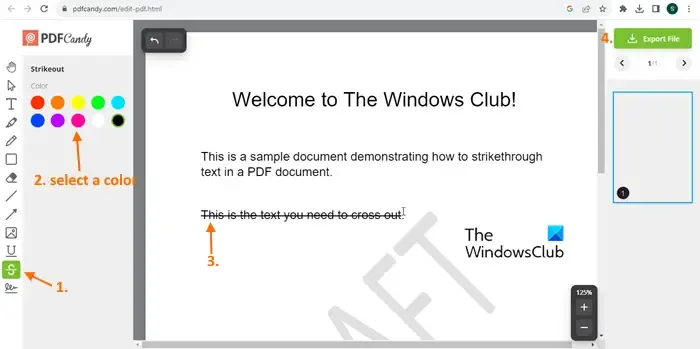
PDF キャンディ![]()
- PDF Candy Web サイトのホームページを開き、そこにある[PDF を編集]オプションをクリックします。これにより、無料の PDF エディター ツールが開きます
- 次に、「ファイルを追加」ボタンをクリックして、コンピュータから目的の PDF ファイルを参照して選択します。エディターがファイルをアップロードするまで待ちます。Google ドライブまたは Dropbox アカウントから PDF ファイルを追加することもできます
- ファイルのプレビューが表示されます。左側のセクションに表示されるツールパネルで取り消し線ツールをクリックします
- 取り消し線ツールを選択したら、使用可能な色 (黒、黄、緑、赤など) のいずれかを選択します。取り消し線を引くテキスト コンテンツの上にマウス カーソルを置きます。テキストの内容を選択し、マウス カーソルを放します。テキストは選択した色で取り消されます
- 完了したら、右上隅の[ファイルのエクスポート]オプションを使用して出力ファイルをダウンロードします。
アップロードされたファイルは 2 時間以内に PDF Candy のサーバーから自動的に削除されます。
これがお役に立てば幸いです。
PDF で取り消し線が機能しないのはなぜですか?
取り消し線効果は、検索可能な PDF ドキュメントでのみ機能します。スキャンした PDF では機能しません。したがって、PDF 全体をスキャンすると、そのページには (テキスト コンテンツがあったとしても) 画像のみが表示されます。したがって、スキャンした PDF ファイルがある場合は、まずスキャンした PDF を検索可能な PDF に変換してから、使用しているツールを使用して取り消し線効果を適用できます。
Windows 11 で PDF を編集するにはどうすればよいですか?
Windows PC 用の無料 PDF エディタ ソフトウェア無料のクラウドベース PDF エディタ ツール![]()



コメントを残す